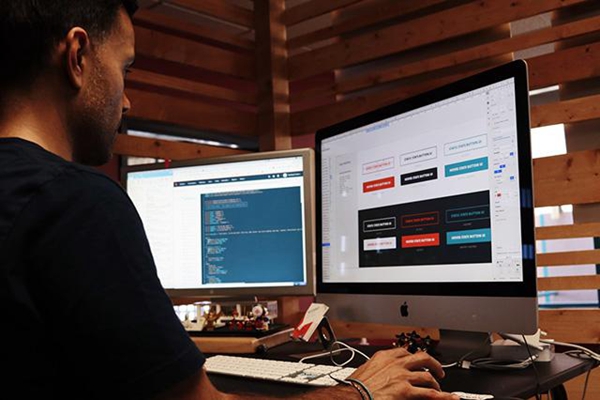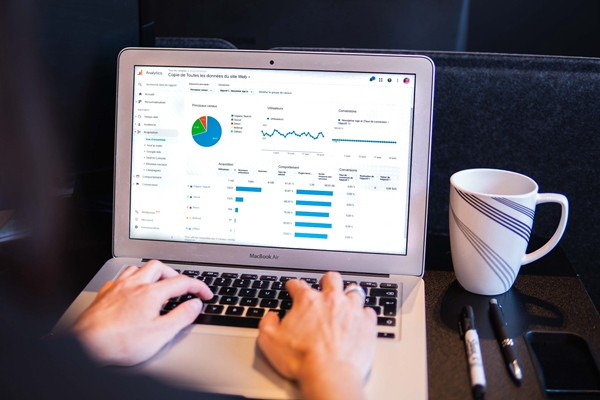麻雀虽小五脏俱全 Dojo自定义控件应用
麻雀虽小五脏俱全 Dojo自定义控件应用是指采用Dojo技术栈自定义开发控件实现特定功能的过程。在这个过程中,我们使用Dojo提供的模块、函数、接口等来编写自己的控件,可以根据需求自由组合、扩展,从而实现功能丰富、灵活可定制的应用程序。下面是 Dojo 自定义控件应用的详细攻略:
1. 安装 Dojo 工具包
在使用 Dojo 进行开发之前,需要先安装 Dojo 工具包。可以通过以下命令从 npm 安装:
npm install dojo
安装完成后,我们能够使用 Dojo 提供的所有 API 和工具。
2. 创建自定义控件
在创建自定义控件之前,需要先了解 Dojo 的模块化机制和声明控件的方式。
2.1 模块化机制
Dojo 采用 AMD(Asynchronous Module Definition)模块化机制,即所有的代码都封装在一个或多个模块中,每个模块都是一个独立的文件,使用 define 函数来定义一个模块。define 函数认为所有的依赖都是异步加载的,因此它能够在运行时异步加载依赖的工具包或模块。
2.2 声明控件
声明一个控件需要使用 dojo/_base/declare 模块中的 declare 函数。declare 函数会自动生成控件的构造函数,并且可以继承一个或多个父类和实现一个或多个接口。以下是控件声明的示例文件:
// Widget.js
define([
"dojo/_base/declare",
"dijit/_WidgetBase",
"dijit/_TemplatedMixin",
"dijit/_WidgetsInTemplateMixin",
"dojo/text!./templates/Widget.html"
], function(declare, _WidgetBase, _TemplatedMixin, _WidgetsInTemplateMixin, template) {
return declare([_WidgetBase, _TemplatedMixin, _WidgetsInTemplateMixin], {
templateString: template,
// 控件生命周期函数
postCreate: function() {
this.inherited(arguments);
console.log("Widget created!");
},
// 控件事件处理函数
onClick: function() {
console.log("Widget clicked!");
}
});
});
2.3 创建模板
在自定义控件中可以使用模板来定义控件的显示元素。模板定义可以嵌入到 JavaScript 代码中,也可以定义在单独的 HTML 文件中。以下是一个简单的模板示例:
<!-- Widget.html -->
<p>
<h2>${title}</h2>
<p>${content}</p>
<button data-dojo-attach-event="click:onClick">Click me!</button>
</p>
2.4 运行控件
通过使用 dijit/registry 模块中的 registry.byId 函数可以动态创建控件实例。以下是控件运行的示例文件:
// main.js
require([
"dojo/dom",
"dijit/registry",
"./Widget"
], function(dom, registry, Widget) {
// 创建控件实例
var widget = new Widget({
title: "My Widget",
content: "This is a custom widget created using Dojo!"
});
// 将控件添加到 DOM 中
widget.placeAt(dom.byId("my-widget"));
// 查询控件实例
var widgetById = registry.byId(widget.id);
// 执行控件事件
widget.onClick();
});
3. 示例说明
下面是两个使用 Dojo 自定义控件进行开发的示例:
3.1 日历控件
日历控件用于显示某个月份的日历表格,并且可以选择某个日期。控件中包含了年份、月份、星期、日期等元素,并且可以支持日历的切换、事件响应等功能。
以下是日历控件的代码示例:
// Calendar.js
define([
"dojo/_base/declare",
"dijit/_WidgetBase",
"dijit/_TemplatedMixin",
"dojo/text!./templates/Calendar.html"
], function(declare, _WidgetBase, _TemplatedMixin, template) {
return declare([_WidgetBase, _TemplatedMixin], {
templateString: template,
// 控件生命周期函数
postCreate: function() {
this.inherited(arguments);
// 获取当前日期
this.currentDate = new Date();
// 显示当前月份
this.displayMonth(this.currentDate);
},
// 控件事件处理函数
onPrevMonthClick: function() {
var prevDate = new Date(this.currentDate.getFullYear(), this.currentDate.getMonth() - 1);
this.displayMonth(prevDate);
},
onNextMonthClick: function() {
var nextDate = new Date(this.currentDate.getFullYear(), this.currentDate.getMonth() + 1);
this.displayMonth(nextDate);
},
onDateClick: function(evt) {
var date = parseInt(evt.target.innerHTML);
var selectedDate = new Date(this.currentDate.getFullYear(), this.currentDate.getMonth(), date);
console.log("Selected date:", selectedDate);
},
// 显示月份
displayMonth: function(date) {
this.currentDate = date;
var year = date.getFullYear();
var month = date.getMonth();
this.monthNameNode.innerHTML = this.getMonthName(month);
this.yearNode.innerHTML = year;
// 计算当前月份的天数
var daysCount = new Date(year, month + 1, 0).getDate();
// 计算当前月份的第一天是星期几
var firstDayOfWeek = new Date(year, month, 1).getDay();
var daysHtml = "";
// 构造日期表格
for (var i = 0; i < firstDayOfWeek; i++) {
daysHtml += "<td></td>";
}
for (var i = 1; i <= daysCount; i++) {
daysHtml += "<td data-dojo-attach-event='click:onDateClick'>" + i + "</td>";
if ((firstDayOfWeek + i - 1) % 7 == 6) {
daysHtml += "</tr><tr>";
}
}
this.daysNode.innerHTML = daysHtml;
},
// 获取月份名称
getMonthName: function(month) {
var monthNames = [
"January", "February", "March", "April", "May", "June",
"July", "August", "September", "October", "November", "December"
];
return monthNames[month];
}
});
});
3.2 图表控件
图表控件用于显示某些数据的图表,如柱状图、折线图、饼图等。控件中包含了数据源、坐标轴、数据点等元素,并且可以支持图表的切换、事件响应等功能。
以下是图表控件的代码示例:
// Chart.js
define([
"dojo/_base/declare",
"dijit/_WidgetBase",
"dijit/_TemplatedMixin",
"dojo/text!./templates/Chart.html",
"dojox/charting/Chart2D",
"dojox/charting/widget/SelectableLegend",
"dojo/store/Memory"
], function(declare, _WidgetBase, _TemplatedMixin, template, Chart, SelectableLegend, Memory) {
return declare([_WidgetBase, _TemplatedMixin], {
templateString: template,
postCreate: function() {
this.inherited(arguments);
// 创建图表对象
this.chart = new Chart(this.chartNode);
// 添加数据源
var store = new Memory({
data: [
{name: "January", value: 459},
{name: "February", value: 736},
{name: "March", value: 548},
// ...
]
});
// 添加坐标轴
this.chart.addAxis("x");
this.chart.addAxis("y", { vertical: true, fixLower: "major", fixUpper: "major" })
.addOption("title", "Sales");
// 添加数据点
this.chart.addSeries("Sales", [
{ x: "January", y: 459 },
{ x: "February", y: 736 },
{ x: "March", y: 548 },
// ...
]);
// 添加图例
var legend = new SelectableLegend({
chart: this.chart,
horizontal: false
}, this.legendNode);
// 绘制图表
this.chart.render();
}
});
});
以上两个示例展示了如何使用 Dojo 自定义控件进行开发。在这个过程中,我们可以看到 Dojo 提供了丰富的模块、函数、接口等来帮助我们快速高效地开发自定义控件。通过根据需求自由组合、扩展这些模块,我们能够构建出功能丰富、灵活可定制的应用程序。